excel快速提取部分數據怎麼操作 excel查找內容並提取出來的方法
當我們遇到很多信息內容的時候,如果從單元格中一個個復制粘貼的話,非常麻煩,那麼隻想要提取其中重要的內容要怎麼操作呢?下面我就給大傢帶來瞭excel快速提取部分數據的方法,包括有函數公式等,不知道怎麼提取的小夥伴趕緊來系統城瞭解下詳細內容吧。


WPS Office 2019官方免費個人版
WPS Office 是金山軟件股份有限公司出品的一款全面兼容微軟Office格式的辦公軟件。WPS Office2019個人免費是辦公必備的軟件,軟件提供強大的文字編輯處理功能,最常用的文字、表格、演示等多種功能都具備,你可以處理瞭各種各樣的文檔,體積很小,下載速度很快,安裝也很快捷,有需要的用戶歡迎下載!
excel快速提取部分數據怎麼操作
方法一:
1、首先打開一個Excel表格,我們看到在一個單元格中有姓名、身份證和電話號碼,我們要做的就是把這幾項單獨提取出來;
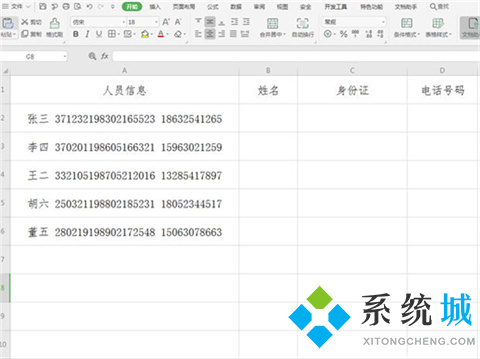
2、首先在B2單元格中我們輸入:張三;
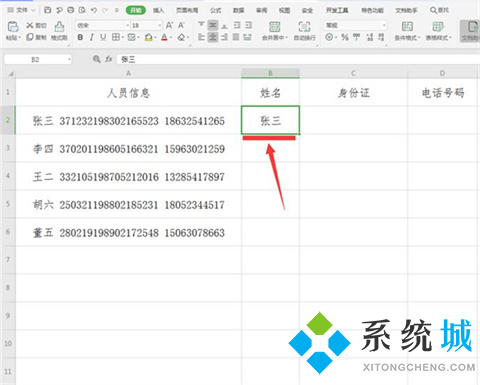
3、選中包含B2單元格在內的所有需要提取出姓名的單元格,點擊工具欄上的【數據】,下拉菜單中選擇【智能填充】;
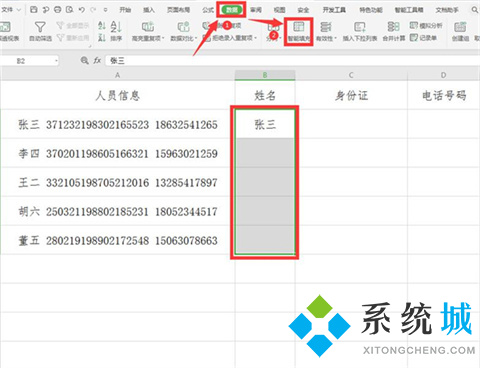
4、這樣第二欄姓名欄就填充完成;
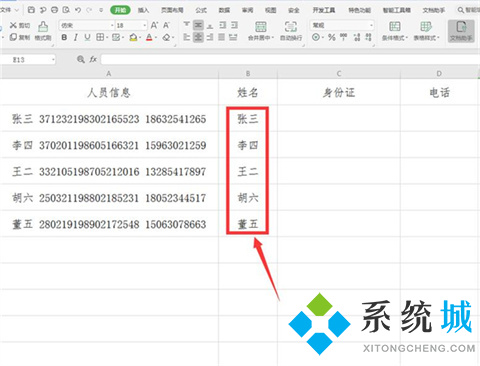
5、利用同樣的方式我們提取出瞭身份證和電話號碼。
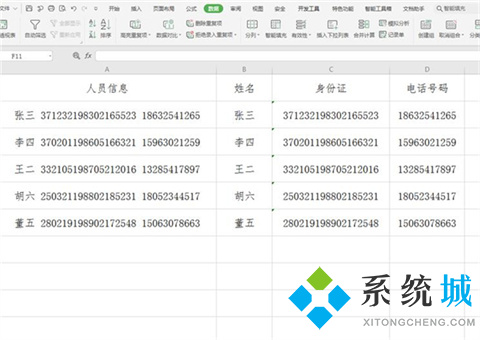
方法二:
1、首先,Microsoft EXCEL 表格。
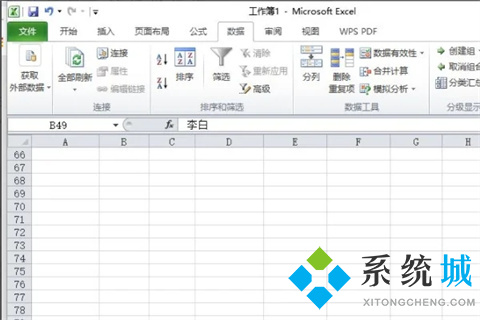
2、然後,打開需要查詢的工作表。
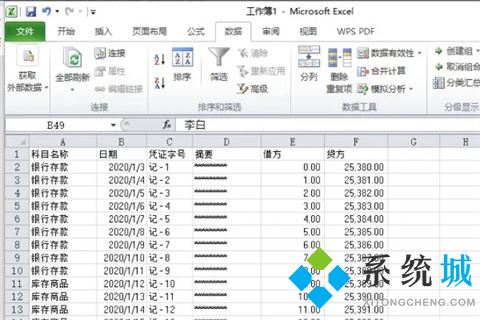
3、使用LOOKUP函數的精確查找功能。
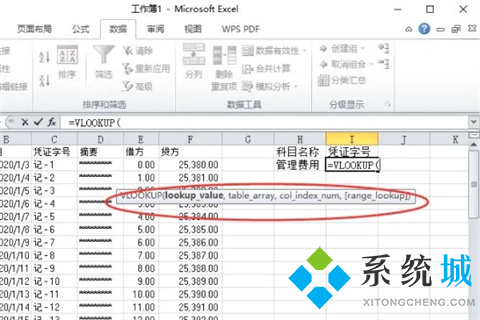
4、例如,我要查找科目名稱為“管理費用”的憑證字號是什麼,就可以在表格內輸入公式:=VLOOKUP(H2,A1:C31,3,FALSE)。
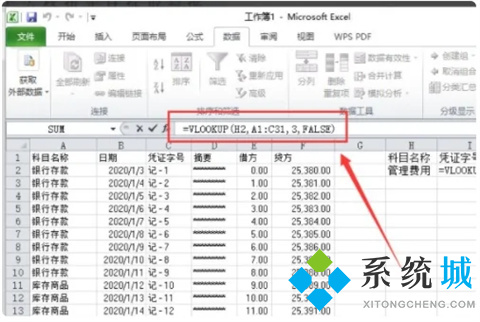
5、然後點擊“enter“回車””鍵就可以精確提取數據瞭。
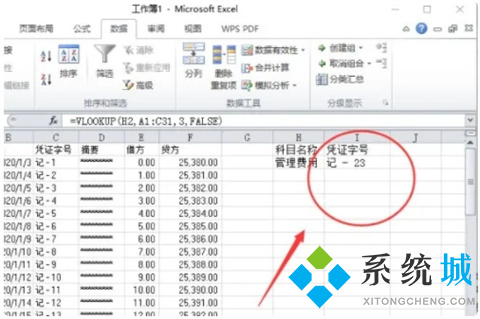
總結:
1、首先打開一個Excel表格,我們看到在一個單元格中有姓名、身份證和電話號碼,我們要做的就是把這幾項單獨提取出來;
2、首先在B2單元格中我們輸入:張三;
3、選中包含B2單元格在內的所有需要提取出姓名的單元格,點擊工具欄上的【數據】,下拉菜單中選擇【智能填充】;
4、這樣第二欄姓名欄就填充完成;
5、利用同樣的方式我們提取出瞭身份證和電話號碼。
以上的全部內容就是系統城為大傢提供的excel快速提取部分數據怎麼操作的具體方法介紹啦~希望對大傢有幫助,還有更多相關內容敬請關註本站,系統城感謝您的閱讀!
推薦閱讀:
- EXCEL函數公式大全 13種EXCEL常用函數公式
- excel中vlookup函數的使用方法 excel表格vlookup怎麼使用
- 電腦贈送的office是永久的嗎 電腦永久office低價購買地址推薦
- office辦公軟件有哪些 office辦公軟件匯總
- 電腦沒有excel怎麼安裝免費 excel如何安裝免費版的